Các quy tắc của Microsoft Outlook cho phép bạn tự động hóa nhiều tác vụ quản lý email của mình. Thật vô cùng khó chịu khi những quy tắc này ngừng hoạt động vì điều đó có thể làm xáo trộn hộp thư đến của bạn và các thư mục email khác. Chúng tôi sẽ chỉ cho bạn một số cách để khắc phục các quy tắc Outlook bị hỏng.
Một số lý do khiến bạn không thể sử dụng các quy tắc email của mình là do chúng bị vô hiệu hóa, tệp SRS của Outlook bị hỏng, bạn đã vượt quá dung lượng cho phép cho các quy tắc của mình, phiên bản ứng dụng Outlook của bạn đã lỗi thời, v.v.
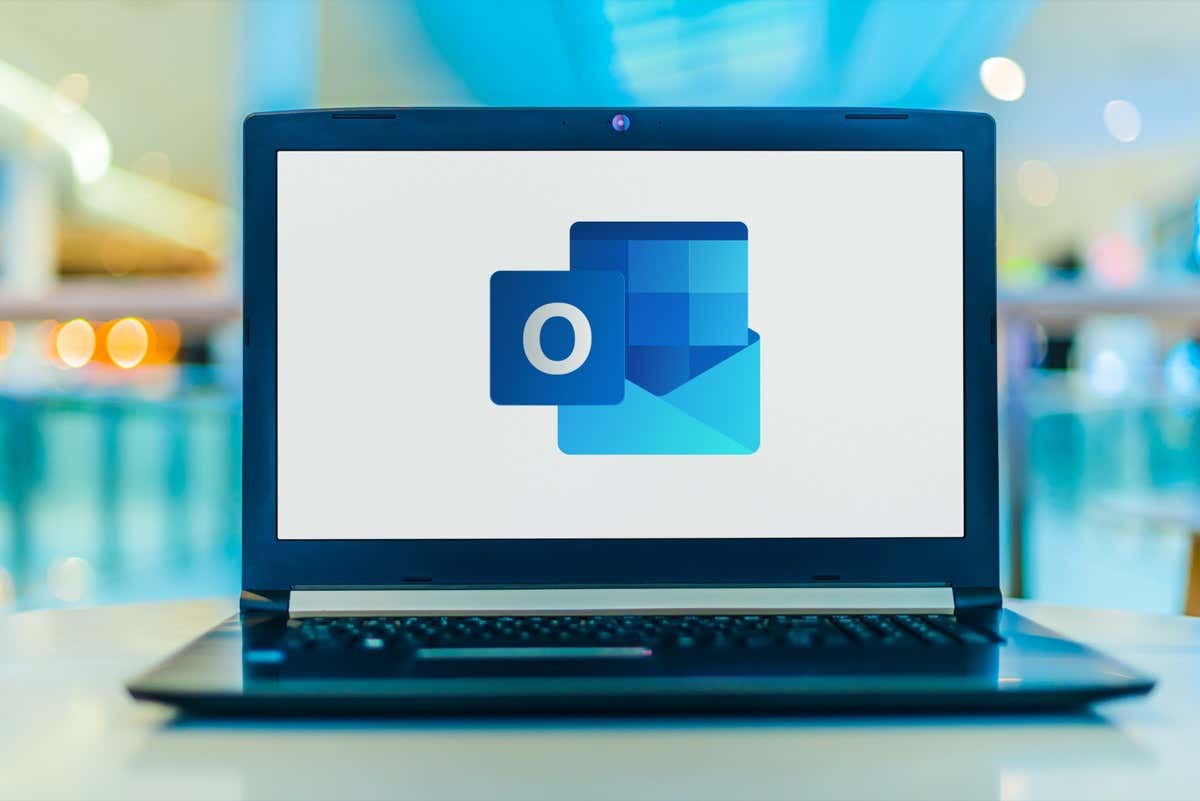
Nội dung bài viết
1. Đảm bảo quy tắc Outlook của bạn được bật
Điều đầu tiên cần kiểm tra khi quy tắc của bạn không hoạt động là liệu quy tắc đó có thực sự được bật hay không. Bạn hoặc người khác có thể đã vô hiệu hóa quy tắc email của bạn, ngăn họ thực hiện các hành động trên email của bạn.
Hãy xem nhanh các quy tắc email của bạn và đảm bảo những quy tắc bạn muốn thực hiện được bật.
- Phóng Quan điểm trên máy tính của bạn.
- Lựa chọn Tài liệu ở góc trên bên trái.
- Chọn Quản lý quy tắc & cảnh báo.
- Mở Quy tắc email tab và bật mọi quy tắc bị vô hiệu hóa để đảm bảo các quy tắc đó đang hoạt động.


- Lựa chọn Áp dụng theo dõi bởi OK để lưu các thay đổi của bạn.
2. Sửa tệp SRS bị hỏng của Outlook
Outlook sử dụng tệp SRS để lưu trữ cài đặt gửi và nhận của bạn. Nếu tệp này bị hỏng, đó có thể là lý do khiến bạn không thể sử dụng các quy tắc đã chỉ định. Một cách để khắc phục sự cố này là để Outlook tạo lại tệp SRS của bạn.
- Đóng Quan điểm nếu ứng dụng đang chạy trên máy tính của bạn.
- Mở Chạy Windows hộp thoại bằng cách nhấn các cửa sổ + R.
- Nhập nội dung sau vào hộp và nhấn Enter:
%appdata%MicrosoftOutlook - Nhấp chuột phải vào Outlook.srs tập tin và chọn Đổi tên.
- Thay đổi tên tập tin thành Outlook.srs.old.


- Phóng Quan điểm và ứng dụng sẽ tự động tạo lại tệp SRS.
3. Giảm dung lượng được sử dụng bởi các quy tắc Outlook của bạn
Outlook hạn chế dung lượng lưu trữ mà quy tắc của bạn có thể sử dụng. Bạn chỉ được phép tạo các quy tắc vừa với không gian 256 KB. Nếu quy tắc của bạn sử dụng nhiều dung lượng hơn mức này, bạn sẽ gặp khó khăn khi sử dụng chúng.
Trong trường hợp này, bạn có thể thực hiện một số hành động để giảm không gian bị chiếm giữ bởi các quy tắc của mình.
Rút ngắn tên quy tắc của bạn
Tên quy tắc của bạn càng dài thì chúng càng sử dụng nhiều dung lượng lưu trữ. Điều này có nghĩa là bạn có thể rút ngắn tên quy tắc của mình để phù hợp với nhiều quy tắc hơn trong không gian lưu trữ được phép. Bạn sẽ có thể điều chỉnh tên cho hầu hết các quy tắc của mình.
Việc thay đổi tên của quy tắc không ảnh hưởng đến chức năng của quy tắc đó.
- Mở Quy tắc và cảnh báo cửa sổ trong Quan điểm.
- Bấm chuột phải vào quy tắc có tên dài, chọn Thay đổi quy tắc ở trên cùng và chọn Đổi tên quy tắc.

- Nhập tên ngắn hơn cho quy tắc và chọn OK.
- Lựa chọn Áp dụng theo dõi bởi OK để lưu các thay đổi của bạn.
Xóa các quy tắc Outlook cũ
Nếu bạn có các quy tắc cũ và không mong muốn được lưu trữ trong tài khoản Outlook của mình, hãy loại bỏ các quy tắc đó để tạo khoảng trống cho những quy tắc mà bạn thực sự sử dụng. Đây là một cách dễ dàng để giải phóng không gian lưu trữ được sử dụng bởi các quy tắc của bạn.
- Chọn các quy tắc bạn cảm thấy thoải mái khi xóa trên Quy tắc và cảnh báo cửa sổ.
- Chọn Xóa bỏ ở đầu các quy tắc.

- Lựa chọn Đúng trong lời nhắc để xóa các quy tắc đã chọn.
Kết hợp nhiều quy tắc Outlook
Nếu bạn có nhiều quy tắc Outlook mà bạn cho rằng có thể kết hợp thành một quy tắc duy nhất thì bạn nên thực hiện điều đó để giữ cho không gian lưu trữ của mình được tối ưu hóa. Làm như vậy cũng giúp sắp xếp gọn gàng giao diện quy tắc của bạn vì bạn sẽ có ít mục để làm việc hơn.
- Chọn quy tắc để chỉnh sửa trên Quy tắc và cảnh báo cửa sổ.
- Chọn Thay đổi quy tắc > Chỉnh sửa quy tắc Settings ở trên cùng.

- Thêm các hành động bổ sung vào quy tắc của bạn để quy tắc có cùng chức năng với các quy tắc khác của bạn.
4. Xoay Off “Dừng xử lý” của Outlook More Tùy chọn Quy tắc”
Outlook cung cấp tùy chọn “Dừng xử lý More Tùy chọn Rules” ngăn các quy tắc tiếp theo chạy sau khi một quy tắc cụ thể đã chạy. Bạn cần tắt tùy chọn này nếu muốn các quy tắc bổ sung của mình hoạt động.
- Mở Outlook Quy tắc và cảnh báo cửa sổ.
- Chọn quy tắc của bạn trong danh sách và chọn Thay đổi quy tắc > Luật lệ Settings ở trên cùng.
- Vô hiệu hóa ngừng xử lý thêm quy tắc lựa chọn.

- Lưu quy tắc của bạn.
5. Sửa chữa tệp OST hoặc PST bị hỏng của Outlook
Outlook sử dụng tệp PST và OST để lưu trữ dữ liệu tài khoản của bạn. Nếu những tệp này bị hỏng, bạn có thể gặp nhiều sự cố khác nhau trong ứng dụng, bao gồm cả quy tắc email không hoạt động.
Trong trường hợp này, bạn có thể sử dụng công cụ sửa chữa tích hợp sẵn của Outlook để sửa các tệp này.
- Khởi động một File Explorer cửa sổ bằng cách nhấn các cửa sổ + E.
- Sử dụng hộp tìm kiếm ở góc trên bên phải để tìm kiếm SCANPST.exe.
- Bấm đúp vào SCANPST.exe tập tin trong kết quả tìm kiếm.
- Chọn Duyệt qua trong công cụ và chọn PST hoặc OST tài liệu.

- Chọn Bắt đầu trong công cụ để bắt đầu quét tệp của bạn để tìm lỗi.
- Giải quyết vấn đề với tệp của bạn bằng cách chọn Sửa.
- Mở Quan điểm khi bạn đã sửa tệp PST hoặc OST của mình.
6. Tạo và sử dụng hồ sơ Outlook mới
Sự cố với hồ sơ của Outlook có thể khiến nhiều tính năng khác nhau của ứng dụng gặp trục trặc. Sự cố quy tắc email của bạn không hoạt động có thể là do hồ sơ email không hợp lệ. Trong trường hợp này, bạn có thể tạo hồ sơ mới, thêm tài khoản email của mình vào hồ sơ này và sử dụng hồ sơ mới cho tất cả việc gửi email của bạn.
- Phóng Quan điểm và chọn Tài liệu ở góc trên bên trái.
- Chọn Tài khoản Settings > Quản lý hồ sơ ở trang sau.
- Lựa chọn Hiển thị hồ sơ để xem hồ sơ của bạn.
- Chọn Thêm vào để tạo một hồ sơ mới.

- Enter tên hồ sơ của bạn trong Tên hồ sơ trường và chọn OK.
- Thêm tài khoản email của bạn vào hồ sơ mới tạo của bạn.
- Chọn Luôn sử dụng hồ sơ này menu thả xuống và chọn hồ sơ mới tạo của bạn. Sau đó, chọn Áp dụng theo dõi bởi OK.
7. Cập nhật Microsoft Outlook
Một lý do có thể khiến quy tắc email của bạn không hoạt động là do phiên bản ứng dụng Outlook của bạn đã lỗi thời. Các phiên bản ứng dụng lỗi thời thường gây ra nhiều sự cố và đó là lý do tại sao bạn nên luôn sử dụng các phiên bản ứng dụng mới nhất.
Bạn có thể cập nhật ứng dụng Outlook của mình để giải quyết các quy tắc và các vấn đề khác với ứng dụng.
- Mở Quan điểm và chọn Tài liệu ở góc trên bên trái.
- Chọn Tài khoản văn phòng ở bên trái và Tùy chọn cập nhật > Cập nhật bây giờ Phía bên phải.

- Hãy để Outlook kiểm tra và cài đặt các bản cập nhật có sẵn.
- Khởi động lại máy tính của bạn và khởi chạy Quan điểm ứng dụng.
số 8. Xóa và tạo lại các quy tắc Outlook của bạn
Đôi khi, nguyên nhân khiến các quy tắc Outlook của bạn không hoạt động là do các quy tắc của bạn có trục trặc nhỏ. Một cách để giải quyết những vấn đề nhỏ này là xóa và tạo lại các quy tắc của bạn.
Việc làm đó sẽ làm mới các quy tắc của bạn và cài đặt của chúng, giải quyết các vấn đề của bạn với ứng dụng. Bạn có thể chọn xóa các quy tắc riêng lẻ hoặc tất cả các quy tắc cùng một lúc.
Xóa tất cả quy tắc Outlook
Bạn có thể sử dụng phương pháp bên dưới để xóa tất cả quy tắc khỏi tất cả tài khoản email trong Outlook trên máy tính của mình.
- Mở Chạy hộp bằng cách nhấn các cửa sổ + R.
- Nhập nội dung sau vào hộp và nhấn Enter:
Outlook.exe /cleanrules

- Outlook sẽ khởi chạy việc xóa tất cả các quy tắc của bạn.
Xóa các quy tắc Outlook riêng lẻ
- Phóng Quan điểmlựa chọn Tài liệu ở trên cùng bên trái và chọn Quản lý quy tắc & cảnh báo.
- Chọn quy tắc cần xóa và chọn Xóa bỏ ở trên cùng.

- Lựa chọn Đúng trong lời nhắc.
Nhận quy tắc email của Outlook để hoạt động trên máy tính của bạn
Có nhiều nguyên nhân khiến quy tắc email của Outlook ngừng hoạt động. Quy tắc của bạn có thể có vấn đề, ứng dụng của bạn có thể bị lỗi hoặc tệp dữ liệu tài khoản của bạn có thể bị hỏng. Bạn có thể giải quyết tất cả những vấn đề đó bằng các phương pháp được nêu ở trên.
Sau khi bạn thực hiện xong việc đó, các quy tắc của bạn sẽ hoạt động trở lại, tự động hóa các tác vụ được chỉ định trên tất cả email của bạn. Chúc bạn gửi email vui vẻ với Outlook!

